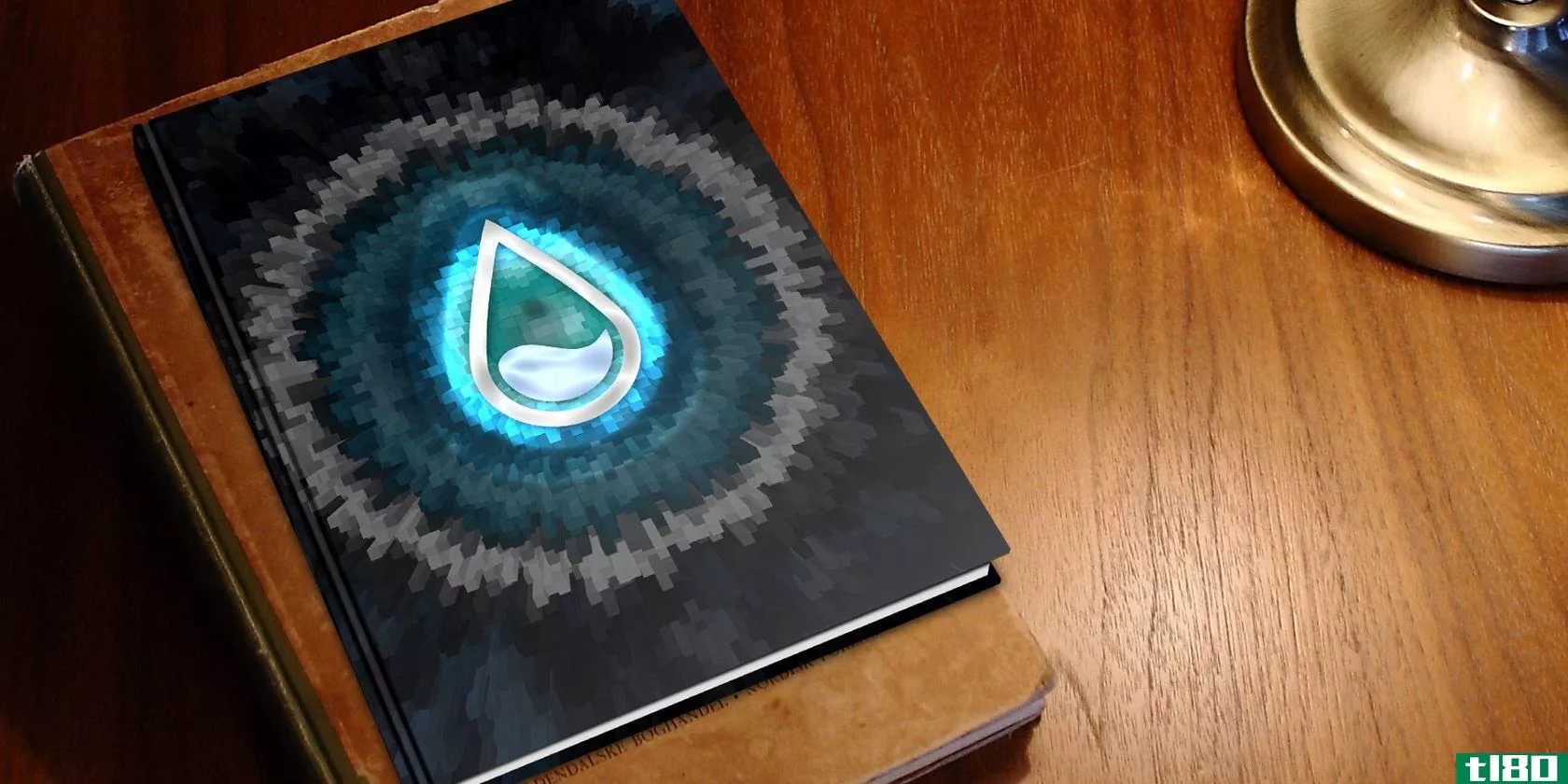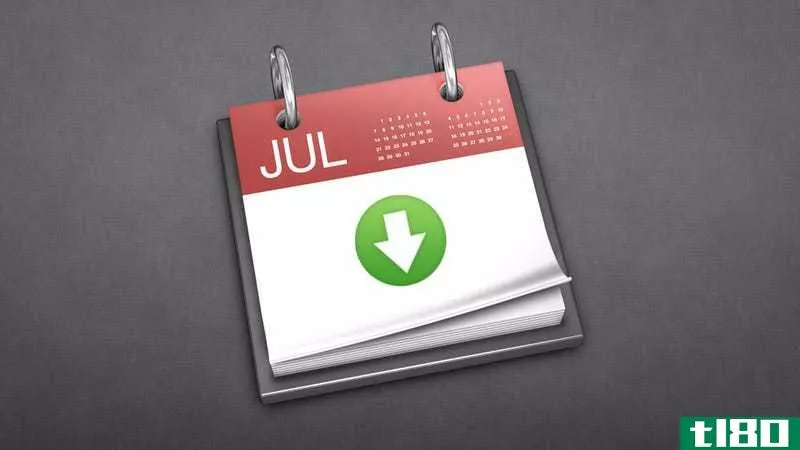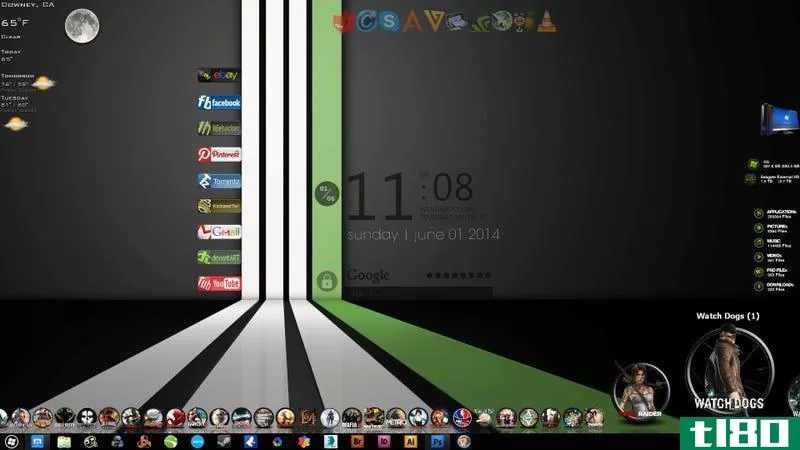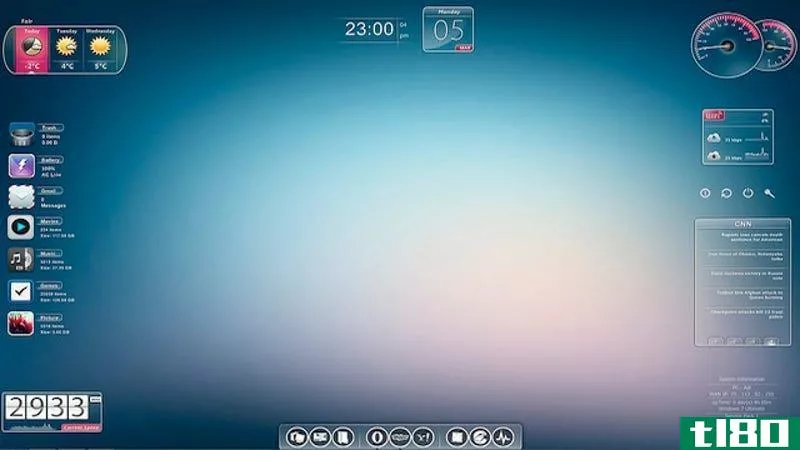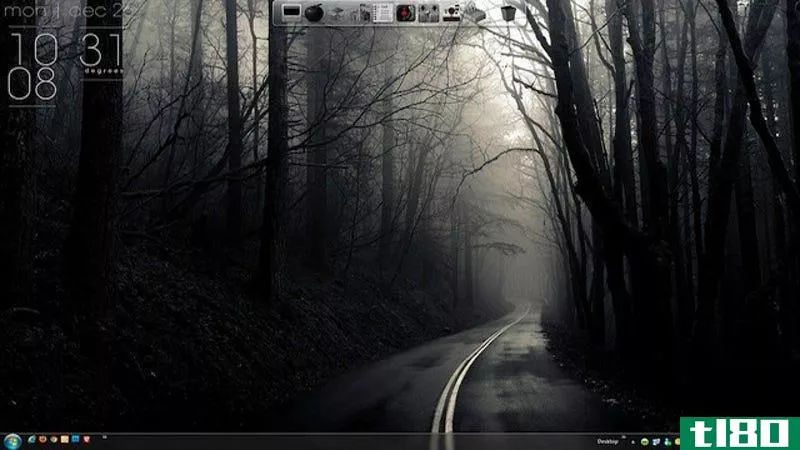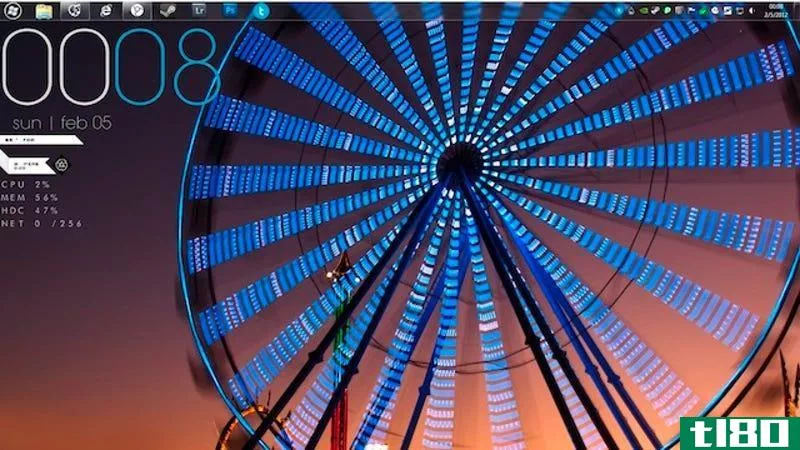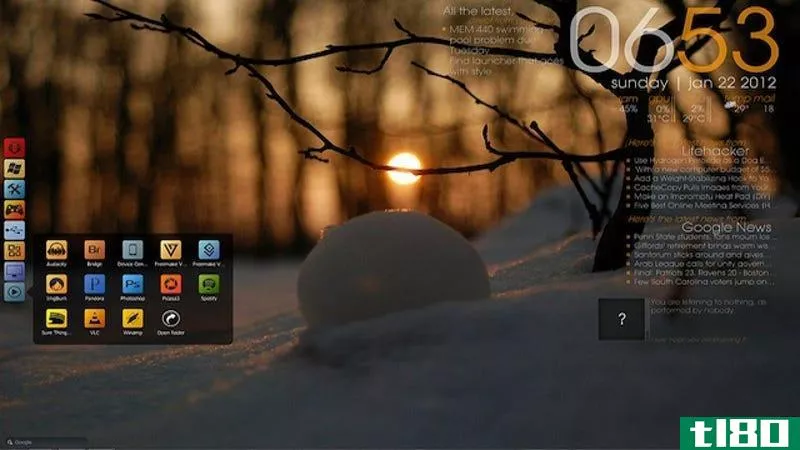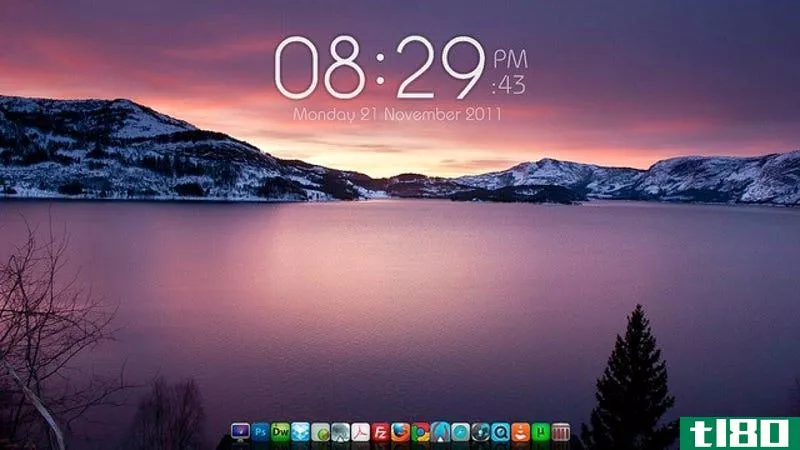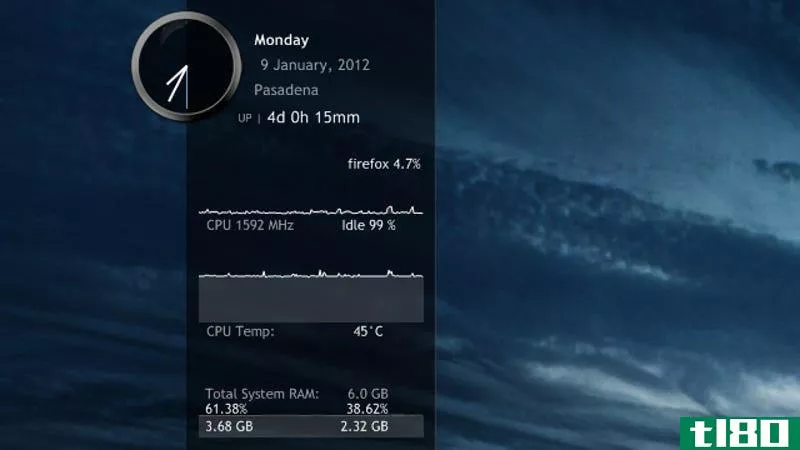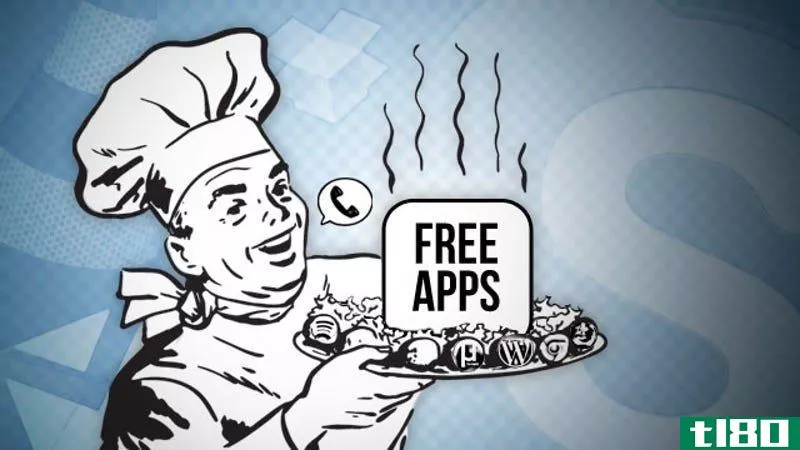如何创建一个有吸引力的,定制的桌面hud与雨表
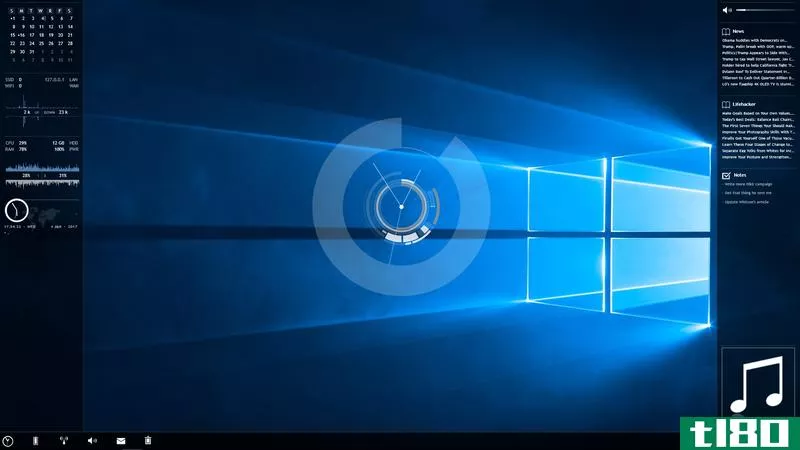
Rainmeter是一个强大的工具,它可以让您创建一个漂亮的、信息丰富的平视显示器,它可以跟踪您的系统状态、RSS提要和大量其他信息。下面是如何使用它来为你的Windows桌面**一个很棒的,铁人一样的HUD。
更新:本周早些时候,rainmeter4.0的版本下降了,所以我们决定修改我们的初学者指南。你可以查看这篇文章来阅读更多关于4.0中为皮肤创造者提供的新特性,包括矢量图形、更简单的皮肤创建等等。
Windows定制应用Rainmeter是我们的特色桌面系列的明星,这是有充分理由的。它有一大堆不同的配置选项,让你定制几乎每一个像素的桌面正是你喜欢它加上它看起来棒极了。它一经设置就强大而有效,但不是很好用。本演练将让您开始在桌面定制的幸福之路没有任何头发拉。
安装雨表并学习一些基本术语
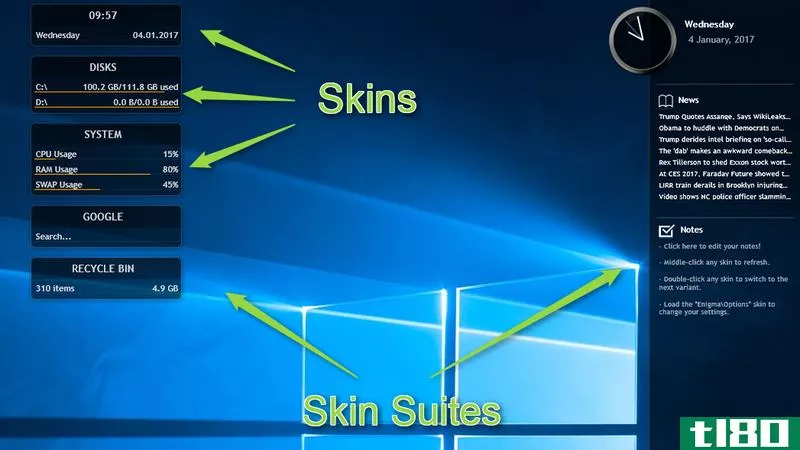
雨表安装非常简单。从这里下载,然后运行.exe。你可以选择做一个完整的安装或便携式安装,这将保持在一个文件夹中的一切,并允许你运行它的闪存驱动器。
一旦安装好,开始使用雨量计的最大障碍就是它的术语。这个应用程序使用了一些与其他应用程序不同的术语,当你刚开始使用的时候,它可能会非常混乱。因此,为了确保我们从同一页开始(说的是Rainmeter的语言),这里有一个快速的术语表:
- 皮肤:Rainmeter称之为皮肤,我们其他人通常称之为“小部件”。它们是生活在你的桌面上,在你的窗口下的小应用程序。你可以有一个RSS皮肤,一个正在播放的皮肤,一个时钟皮肤,等等。有些皮肤可能非常复杂,类似于本身的小应用程序。术语“皮肤”指的是小部件是什么,而不是它的外观。
- 皮肤套件:皮肤创建者可以将一堆外观相似的小部件捆绑在一起,称为“皮肤套件”。例如,Rainmeter附带了一个名为“illustro”的默认皮肤套件(见上图左侧)。您可以混合不同套件的皮肤,但它不一定看起来很有凝聚力,所以一般来说,您希望坚持一个特定的套件。
- 布局:布局定义了皮肤在桌面上的位置。按照您喜欢的方式配置桌面后,您可以将其另存为布局,然后重新加载。这样,你就可以有一个极简主题,只有一个小的侧边栏和需要知道的信息时,你的工作,和一个更吹出来的主题,两个侧边栏,更多的小部件,和一个任务栏时,你可以负担得起分心。
Rainmeter附带了一个名为illustro的简单皮肤套件,因此我们将在许多示例中使用它。如果你不是illustro的粉丝,你可以在开始之前下载一些skin套件。
找到并下载适合您风格的完美肌肤套装
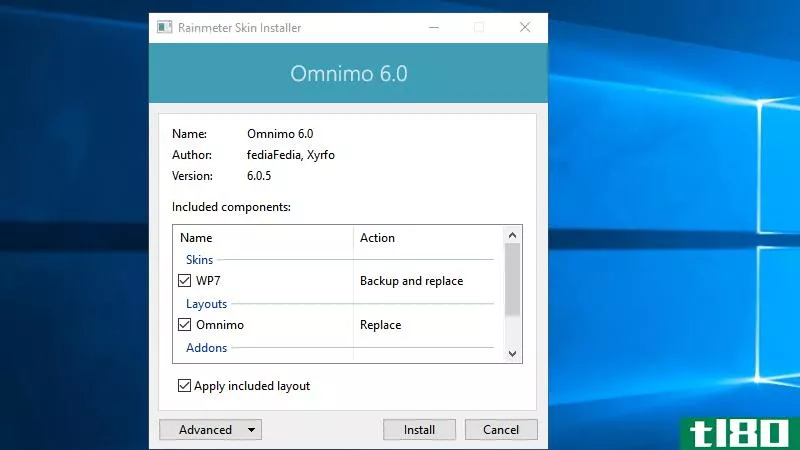
illustro套房是一个很好的开始,但有一个惊人的套房尝试整个世界。您可以从我们的特色桌面系列开始,在这里读者可以分享他们喜爱的定制工作区。你也可以查看Rainmeter论坛、Rainmeter DeviantART组或Rainmeter subreddit,找到一个巨大的粉丝社区,**他们自己的皮肤。我偏爱Enigma(我们也将在一些示例中使用它),以及Omnimo UI,它是一个非常强大的皮肤集合,使用Windows10的平面、多彩的设计方案。
一旦你找到了一些你喜欢的皮肤,有两种方法来安装它们。一些皮肤套件附带了一个.rmskin文件。有了这些,您只需双击文件,然后在弹出的窗口中单击Install。也可以选择在安装完成后立即应用新布局。
其他皮肤必须手动安装。这些文件通常位于.zip或.rar存档中,不包含.rmskin文件。对于这些问题,请遵循以下步骤:
- 下载包含所需皮肤的.zip文件。
- 将文件夹的内容解压缩到计算机上的\Documents\Rainmeter\Skins。
- 提取完成后,右键单击系统托盘中的雨表图标。
- 单击“全部刷新”。
现在,你将有新的皮肤可在雨表。一些定制的皮肤套件包括预先构建的布局,所以你只需点击几个按钮就可以得到一个全新的桌面。其他的需要稍微调整一下。我们将使用illustro和Enigma来复习这两种语言的基础知识。
添加和整理你想要的皮肤
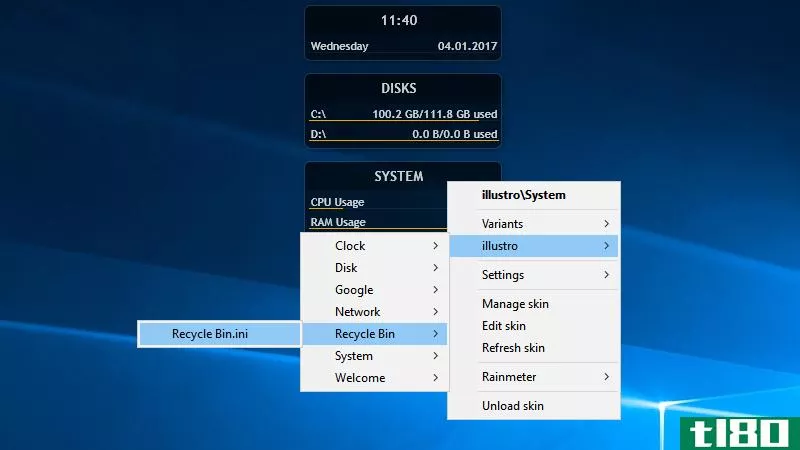
当你第一次加载雨量计时,你应该在屏幕的侧面看到一些皮肤。您可以单击并拖动它们,将它们彼此对齐,如果它们包含链接(如RSS皮肤),您可以单击其中的信息。你也可以添加一个新的皮肤,只需点击几下。例如,下面介绍如何从illustro套件添加回收站外观:
- 右键单击任何打开的皮肤。
- 转到illustro>回收站。
- 点击“Recycle Bin.ini”
如果你想移除一个皮肤,用鼠标右键点击它并点击“卸载皮肤”。当你用鼠标右键点击一个皮肤时,你也会注意到每个皮肤都有自己的“设置”菜单。在这里,你可以调整一堆方便的设置。以下是一些最有用的方法:
- 位置:在这里,你可以设置你的皮肤出现的地方。您可以使某些外观显示在其他外观之上,或者选择它们显示在哪个监视器上。
- 透明度:这让你可以自定义多少你可以看到通过皮肤。请注意,许多皮肤套件已经包括一些半透明的元素,但如果你想看到你的桌面多一点,你可以调整它在这里。
- Hide on mouseover:当光标悬停在皮肤上时,它将隐藏皮肤。如果你想在工作上留一张皮,但又不想它妨碍你的工作,这是很方便的。
- 拖拽:这可以让你移动你的皮肤。一旦你对它们的位置满意,关掉它,把皮肤锁在你想要的地方。
- 点击通过:当这个选项被启用时,你将不能点击皮肤。相反,你会点击它下面的任何东西。这类似于隐藏在鼠标上,除了你仍然可以看到你的皮肤。
- 对齐边缘:当你排列好几张皮肤时,这有助于确保它们都在一条完美的直线上。因为没有什么比只差一个像素的皮肤更糟糕的了。
对于大多数用户,在配置布局时,“可拖动”和“捕捉到边”选项最有用。之后可能需要关闭Draggable,这样就不会意外地移动任何东西。
配置皮肤以实现最大程度的自定义
有些皮肤是开箱即用的:时钟显示时间,回收站显示你在垃圾箱里有多少东西。其他的,如RSS皮肤或磁盘皮肤,需要一些配置来知道要监视哪些磁盘或提要。对于某些套件,您需要深入查看配置文件,而其他套件则有更简单的选项面板。下面以illustro套件和Enigma套件为例介绍如何编辑这两者。
通过配置文件编辑皮肤
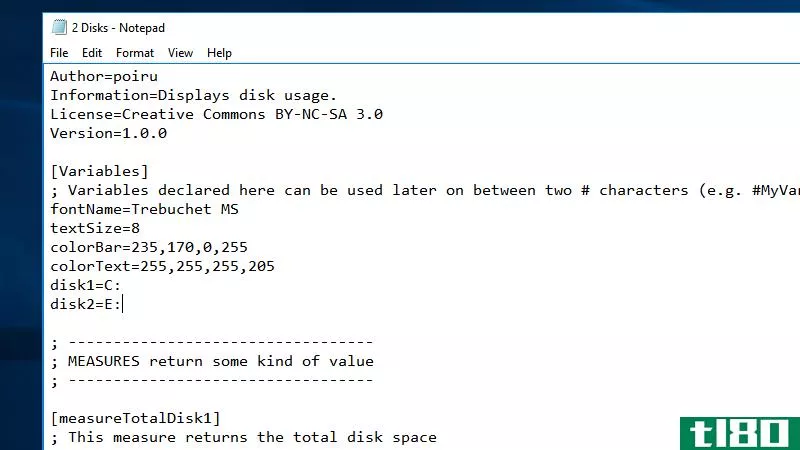
illustro套件只能使用每个皮肤的配置文件进行编辑。例如,磁盘外皮(第一次安装Rainmeter时应该处于活动状态)默认情况下仅显示C:和D:驱动器。如果你想监视,比如说,E:而不是d:,你需要编辑皮肤。这意味着编辑它的配置文件。为此,请执行以下步骤:
- 右击磁盘皮肤并点击“编辑皮肤”。这将在记事本中打开“2 Disks.ini”配置文件。
- 按Ctrl+F并搜索D:
- 用E:
- 保存.ini文件并退出记事本。
- 右键单击磁盘外观,然后单击“刷新外观”
这是一个非常简单的编辑,但是它让你知道即使你不是程序员,如何对皮肤进行非常小的调整。一般来说,只需扫描几分钟配置文件,就可以知道可编辑部分是什么,以及每个部分的作用。我建议您在编辑的前几次备份原始配置文件(例如,只需复制一个副本并将.bak添加到名称中),这样,如果您弄糟了什么,您就可以始终将原始值粘贴回。
如果你想潜得更深,你可以在这里查看雨表文档。你会发现一大堆的指南,解释雨表是如何工作的,如何编写自己的皮肤,以及如何调整你找到的皮肤。你也应该看看雨表论坛,找到有帮助的用户谁可以给你指出正确的方向。你不必做任何这些来使用预先**的雨量计皮肤,但是如果你决定自己**雨量计皮肤,社区是非常有帮助的。
通过套件的选项编辑皮肤
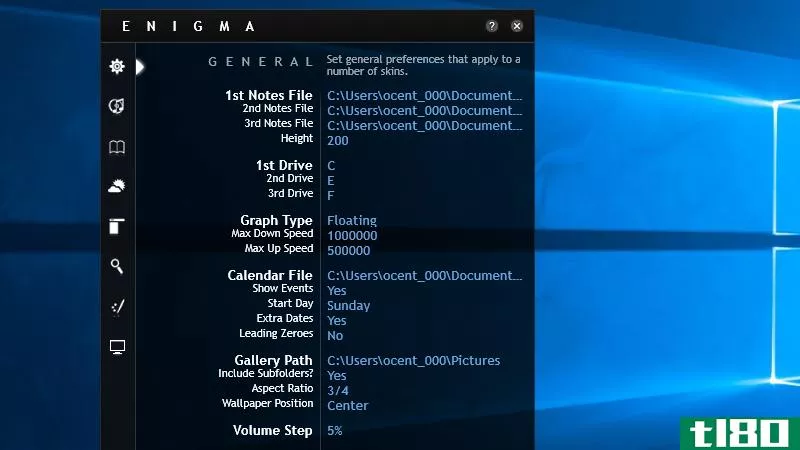
有些套件,如Enigma,包含选项窗口,允许您自定义它们,而无需深入查看配置文件。要调整这些设置,请执行以下步骤:
- 右键单击打开的Enigma皮肤。
- 进入谜>选项
- 单击Opti***.ini
现在,您将看到一个皮肤,显示关于Enigma的版本信息。旁边有一排图标。单击gear图标可调整诸如要监视哪些磁盘驱动器或在何处存储笔记之类的内容。单击音乐图标可更改播放音乐的应用程序。从这里开始,您可以更改Enigma套件中所有皮肤的大量选项。这比编辑配置文件容易得多,大多数最好的套件都有这样的选项面板。
保存并在更有用的布局之间切换
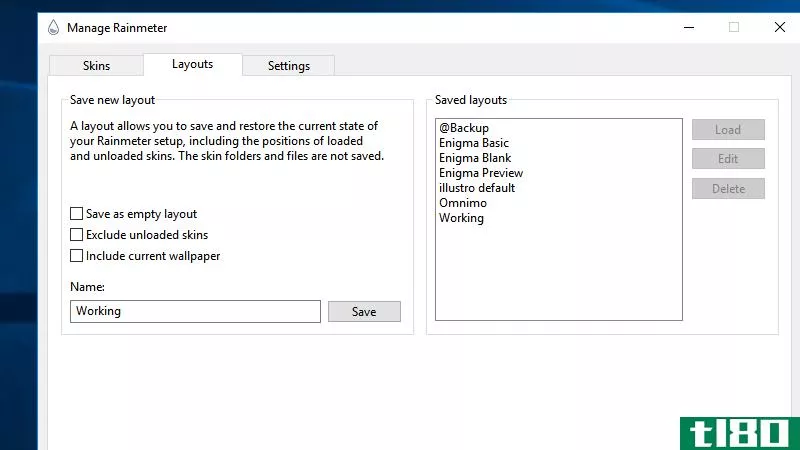
有这么多可怕的雨量计皮肤,你可以创建一个完美的皮肤收集工作和玩。如果需要某些工具时要在它们之间切换,可以使用Rainmeter的布局工具保存并在不同的工作空间之间切换。要访问布局功能,请执行以下步骤:
- 右键单击任何打开的蒙皮。
- 转到“雨表”并单击“管理”。
- 单击布局选项卡。
在这里,您可以用新名称保存当前布局。例如,您可以使用一些工具创建一个布局,以帮助您在工作时监视电子邮件和时间。然后,你可以创建一个单独的布局与一些可怕的群众效果为主题的皮肤,当你想玩。如果要在现有布局之间切换,可以通过以下步骤更轻松地进行切换:
- 右键单击任何打开的蒙皮。
- 进入“雨量表>布局”
- 单击要应用的布局。
一些皮肤套件还附带了现成的布局,所以当您第一次下载一个新套件来查看它们时,请查看布局管理器。
Rainmeter一开始可能会很混乱,但是一旦你掌握了基本知识,你就应该能够创建一个相当时髦、信息丰富的桌面,只需稍加修改。当然,如果您深入研究配置文件、自定义皮肤和其他一些好东西,您可能需要更多的指导,因此如果您有任何问题,请参阅Rainmeter文档。
- 发表于 2021-05-16 09:42
- 阅读 ( 162 )
- 分类:互联网
你可能感兴趣的文章
雨量计的简单指南:windows桌面自定义工具
...去说过,我要再说一遍:不要满足于违约。您不仅将学习如何创建真正独特的桌面,还将获得宝贵的故障排除、编程和编辑经验。 ...
- 发布于 2021-03-17 02:59
- 阅读 ( 282 )
如何使用动画gif作为您的桌面墙纸与雨表
gif已经成为网络文化的命脉。一个在线提要很少不包含几百个有趣的、信息丰富的或可爱的gif。 ...
- 发布于 2021-03-17 04:10
- 阅读 ( 201 )
本周热门下载
...助您完成任务。以下是本周的热门下载。如何创建一个有吸引力的,定制的桌面hud与雨表Rainmeter是一个强大的工具,它可以让您创建一个漂亮的、信息丰富的平视显示器,它可以跟踪您的系统状态、RSS提要和大量其他信息。本周...
- 发布于 2021-05-16 09:22
- 阅读 ( 191 )
tron桌面
...告诉池。最棒的是,甚至有一个视频向你展示了这一切是如何运作的。如果你喜欢这个造型,这是你自己做的。在这种情况下,thdoan将此设置用作第二个屏幕,一眼就能提供大量的视觉信息,而主显示则用于工作、娱乐或其他通...
- 发布于 2021-05-16 21:07
- 阅读 ( 86 )
层叠式桌面
...何你需要的。如果您想了解更多关于安装的信息,或者对如何在您的计算机上运行此功能有疑问,请转到下面链接的Flickr页面,并询问您的问题,让Grafx知道我们发送给您的信息!你有一个好看的,功能齐全的桌面可以炫耀吗?...
- 发布于 2021-05-21 02:26
- 阅读 ( 97 )
自定义桌面的十大方法
...走得很远。Windows用户应该查看我们的指南,创建一个有吸引力的,定制的HUD与雨表。Rainmeter是一个非常棒的程序,有很多很酷的皮肤和主题供你尝试。OSX用户可能需要做更多的工作,但是可以用GeekTool创建很多很酷的东西。Linux...
- 发布于 2021-05-22 10:05
- 阅读 ( 188 )
fusion桌面
Flickr用户Alexandru Tropenpflanze的桌面是一个很好的例子,说明你可以在Windows中使用雨表,设置起来并不困难。快捷方式,一些放置良好的小部件,和一些有用的信息是它所需要的一切。这是你需要做的,使你的显示器之一这样看。...
- 发布于 2021-05-22 19:21
- 阅读 ( 96 )
半透明的桌面
...你在复制上面的外观和感觉的大部分方式。如果你不确定如何开始把这个桌面变成你的桌面,请查看我们的《雨表入门指南》,或者到阿德里安的Flickr页面询问他是怎么做到的。别忘了让他知道你也很喜欢!你有一个伟大的,美...
- 发布于 2021-05-26 20:51
- 阅读 ( 59 )
雾气弥漫的硬盘桌面
...想分享?继续把它贴到tl80桌面秀上,告诉Flickr Group你是如何**的,它可能是下一个特色桌面!带有Dock和任务栏的雨量计示例| Flickr
- 发布于 2021-05-26 23:18
- 阅读 ( 100 )